Azure Portal에서 고객과 위임된 리소스 보기 및 관리
Azure Lighthouse를 사용하는 서비스 공급자는 Azure Portal의 내 고객을 방문하여 위임된 고객 리소스 및 구독을 볼 수 있습니다.
고객에 대한 정보를 보려면 해당 고객이 온보딩되었을 때 읽기 권한자 역할(또는 읽기 권한자 액세스가 포함된 다른 기본 제공 역할)을 부여받아야 합니다.
팁
여기서는 서비스 공급자 및 고객을 참조하지만 여러 테넌트 관리 기업은 동일한 프로세스를 사용하여 관리 환경을 통합할 수 있습니다.
Azure Portal에서 내 고객에 액세스하려면 Azure Portal 페이지 헤더의 검색 상자에 "내 고객"을 입력합니다. Azure Portal에서 Azure Lighthouse로 이동한 다음, 고객 관리를 선택할 수도 있습니다.
내 고객의 고객 섹션에는 Azure Lighthouse를 통해 구독 또는 리소스 그룹을 Microsoft Entra 테넌트에 위임한 고객에 대한 정보만 표시됩니다. CSP(클라우드 솔루션 공급자) 프로그램 등을 통해 다른 고객과 협력하는 경우 Azure Lighthouse에 리소스를 온보딩하지 않는 한 고객 섹션에서 해당 고객을 볼 수 없습니다. 그러나 클라우드 솔루션 공급자(미리 보기) 섹션에서 특정 CSP 고객에 대한 세부 정보를 볼 수 있습니다.
참고 항목
고객은 Azure Portal에서 서비스 공급자로 이동하여 서비스 공급자에 대한 세부 정보를 볼 수 있습니다. 자세한 내용은 서비스 공급자 보기 및 관리를 참조하세요.
고객 세부 정보 보기 및 관리
고객 세부 정보를 보려면 내 고객의 서비스 메뉴에서 고객을 선택합니다.
각 고객에 대해 참여와 관련된 제품 ID 및 제품 버전과 함께 고객의 이름과 고객 ID(테넌트 ID)가 표시됩니다. 위임 열에는 위임된 구독 및/또는 리소스 그룹 수가 표시됩니다.
창 맨 위에 있는 옵션을 사용하면 특정 고객, 제품 또는 키워드별로 고객 정보를 정렬, 필터링 및 그룹화할 수 있습니다.
자세한 내용은 다음 옵션을 사용합니다.
- 고객과 연결된 모든 구독, 제품 및 위임을 보려면 고객의 이름을 선택합니다.
- 제품 및 해당 위임에 대한 세부 정보를 보려면 제품 이름을 선택합니다.
- 위임된 구독 또는 리소스 그룹의 역할 할당에 대한 세부 정보를 보려면 위임 열에서 항목을 선택합니다.
참고 항목
고객이 위임된 후 구독 이름을 바꾸면 업데이트된 구독 이름이 표시됩니다. 그러나 테넌트 이름을 바꾸면 Azure Portal의 일부 위치에서 이전 테넌트 이름이 계속 표시될 수 있습니다.
위임 보기 및 관리
위임에는 위임된 구독 또는 리소스 그룹이 액세스 권한이 있는 사용자 및 권한과 함께 표시됩니다. 이 정보를 보려면 서비스 메뉴에서 위임을 선택합니다.
창 맨 위에 있는 옵션을 사용하면 특정 고객, 제품 또는 키워드별로 이 정보를 정렬, 필터링 및 그룹화할 수 있습니다.
역할 할당 보기
각 위임에 연결된 사용자 및 사용 권한은 역할 할당 열에 표시됩니다. 항목을 선택하여 자세한 내용을 봅니다. 그런 다음 역할 할당을 선택하여 구독 또는 리소스 그룹에 대한 액세스 권한이 부여된 사용자, 그룹 및 서비스 주체의 전체 목록을 확인합니다. 여기에서 특정 사용자, 그룹 또는 서비스 사용자 이름을 선택하여 자세한 정보를 볼 수 있습니다.
위임 제거
Azure Lighthouse에 고객을 온보딩할 때 관리형 서비스 등록 할당 삭제 역할을 맡은 사용자를 포함한 경우, 해당 사용자는 해당 위임 관련 행에 표시되는 휴지통 아이콘을 선택하여 위임을 제거할 수 있습니다. 위임을 제거하면 서비스 공급자 테넌트의 사용자는 이전에 해당 위임을 통해 부여된 액세스 권한을 잃게 됩니다.
자세한 내용은 위임에 대한 액세스 권한 제거를 참조하세요.
위임 변경 작업 보기
내 고객의 활동 로그 섹션은 고객 구독 또는 리소스 그룹이 테넌트에 위임될 때마다 추적합니다. 또한 이전에 위임된 리소스가 제거될 때마다 기록됩니다. 이 정보를 보려면 루트 범위에서 모니터링 읽기 권한자 역할을 사용자에게 할당해야 합니다.
자세한 내용은 Azure Portal에서 위임 변경 내용 보기를 참조하세요.
위임된 구독의 컨텍스트에서 작업
로그인한 디렉터리에서 전환하지 않고도 Azure Portal 내의 위임된 구독 컨텍스트에서 직접 작업할 수 있습니다. 수행할 작업:
- Azure Portal 페이지 헤더의 전역 컨트롤에서 설정 아이콘을 선택합니다.
- 디렉터리 + 구독에서 고급 필터 토글이 꺼져 있는지 확인합니다.
- 기본 구독 필터 섹션에서 적절한 디렉터리와 구독을 선택합니다. 전체 구독이 아닌 리소스 그룹에 대한 액세스 권한이 부여된 경우 해당 리소스 그룹이 속한 구독을 선택합니다. 해당 구독의 컨텍스트에서 작업하지만 액세스 권한이 있는 지정된 리소스 그룹에만 액세스할 수 있습니다.
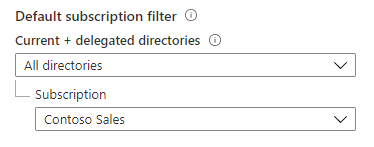
테넌트 간 관리 환경을 지원하는 Azure 서비스에 액세스하는 경우 서비스는 기본적으로 필터에 포함된 위임된 구독의 컨텍스트로 설정됩니다.
위의 단계에 따라 다른 구독 또는 여러 구독을 선택하여 언제든지 기본 구독을 변경할 수 있습니다. 액세스 권한이 있는 모든 구독을 필터에 포함하려면 모든 디렉터리를 선택한 다음 모두 선택 확인란을 선택합니다.
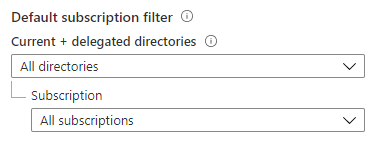
Important
모두 선택 상자를 선택하면 현재 액세스 권한이 있는 구독을 모두 표시하도록 필터가 설정됩니다. 나중에 새 고객을 Azure Lighthouse에 온보딩하는 경우와 같이 더 많은 구독에 액세스할 수 있는 경우 이러한 구독은 필터에 자동으로 추가되지 않습니다. 이러한 구독을 포함하려면 디렉터리 + 구독으로 돌아가서 추가 구독을 선택합니다(또는 선택을 취소한 다음 모두 다시 선택).
테넌트 간 관리 환경을 지원하는 개별 서비스 내에서 구독 또는 리소스 그룹을 선택하여 위임된 구독 또는 리소스 그룹에서 작업할 수도 있습니다. 구독이 표시되지 않으면 기본 구독 필터에서 제외되지 않았는지 확인합니다.
클라우드 솔루션 공급자(미리 보기)
고객의 별도 클라우드 솔루션 공급자(미리 보기) 섹션에는 MCA(Microsoft 고객 계약)에 서명하고 Azure 요금제에 따라 있는 CSP 고객에 대한 청구 정보 및 리소스가 표시됩니다. 자세한 내용은 Microsoft 파트너 계약의 청구 계정 시작을 참조하세요.
이러한 CSP 고객은 Azure Lighthouse에도 온보딩했는지 여부에 관계없이 이 섹션에 나타납니다. 마찬가지로 CSP 고객은 Azure Lighthouse 온보딩을 위해 내 고객의 클라우드 솔루션 공급자(미리 보기) 섹션에 표시될 필요는 없습니다.
다음 단계
- 테넌트 간 관리 환경에 대해 알아봅니다.
- Azure Portal에서 서비스 공급자로 이동하여 고객이 서비스 공급자를 보고 관리하는 방법을 알아봅니다.